
- •Информационные технологии расчетов и деловой графики в электронных таблицах
- •1. Цель работы
- •2. Ход работы
- •2. Как открыть существующую рабочую книгу и создать новую рабочую книгу?
- •3.Примеры использования контекстного меню
- •4.Состав панели управления Excel
- •6.Как задать число листов в рабочей книге и переименовать эти листы?
- •7.Как вводить различные типы данных в рабочую книгу?
- •8.Как исправлять ошибки, сделанные при вводе информации?
- •12. Объясните, как выполнить сохранение содержания рабочей книги?
- •13. Опишите порядок настройки режима Автосохранение.
- •14. Объясните назначение форматирование листов рабочей книги.
- •15. Как настроить формат ячейки?
- •16. Перечислите форматы чисел, используемых в Excel и приведите примеры.
- •17. Назначение и содержание работ по оформлению ячеек?
- •18. Как оформить строки и столбцы таблицы Excel?
- •19. Как задать размеры ячейки?
- •20. Объясните, что входит в понятие Стиль применительно к Excel?
- •21. Как добавить или удалить строки/столбцы ?
- •22. Назначение и способ реализации Замораживания строк и столбцов?
- •23. Объясните, как осуществить Автоформатирование подготовленных
- •25. Продемонстрируйте варианты ввода формул в различные ячейки.
- •26. Объясните принцип использования Мастера функций.
- •27. Для чего используются относительные и абсолютные адреса ячеек?
- •28. Объясните назначение операции связывания ячеек и приведите пример.
- •29. Приведите примеры сортировки данных.
- •30. Назначение и способ использования автофильтра данных?
- •31. Создайте простую таблицу и покажите, как ее нужно протестировать.
- •32. Объясните принцип и порядок решения расчетных задач при помощи
- •33. Объясните, как работать с встроенными финансовыми функциями?
- •34. Приведите пример использования логических функций в формулах.
- •36. Объясните возможности кнопки Автосумма и порядок работы с ней.
- •37. Приведите пример использования формул массива
17. Назначение и содержание работ по оформлению ячеек?
При декоративном оформлении ячеек используются вкладки Выравнивание, Шрифт, Граница и Вид диалогового окна, показанного на рис. 10. Причем оформлять можно как одну активную ячейку, так и сразу несколько ячеек, объединенных в диапазон. Параметры настройки, задаваемые на каждой из перечисленных вкладок, интуитивно понятны, просты и не требуют дополнительных объяснений.
Вкладка Защита позволяет установить флаги для защиты содержания ячейки и для скрытия формулы, в ней содержащейся. Функция защиты ячейки работает только после защиты соответствующего листа рабочей книги (см. выше).
18. Как оформить строки и столбцы таблицы Excel?
Для лучшего отображения таблицы с данными на экране компьютера или на листе бумаги при распечатке, можно регулировать ширину и высоту ячеек.
Команда Формат/Строка позволяет управлять высотой строки таблицы, осуществлять автоподбор высоты строки в соответствии с содержанием ячеек,
а так же скрывать и отображать строки таблицы.
Команда Формат / Столбец позволяет управлять шириной столбца, осуществлять автоподбор ширины столбца, задавать стандартную ширину столбца, а так же скрывать и отображать необходимые столбцы таблицы.
19. Как задать размеры ячейки?
Команды автоподбора ширины столбца и высоты строки максимально уменьшают размеры соответствующей ячейки до величины, обеспечивающей свободное размещение данных.
20. Объясните, что входит в понятие Стиль применительно к Excel?
Электронные таблицы можно быстро форматировать с помощью задания стилей. При этом выбор стиля позволяет назначить ячейкам определенное, заранее заданное оформление. Переход к другому стилю вызывает моментальное изменение форматирования ячеек, которым назначен новый стиль. Команда Формат/Стиль выводит диалоговое окно настройки-выбора стиля. Имя требующегося в данный момент стиля можно выбрать из раскрывающегося списка в окне «Имя стиля», содержащего имена стандартных стилей Excel:
- Обычный (Normal) – стандартный стиль ячеек;
- Процентный (Percent) – стиль ячеек, содержащих процентные величины;
- Финансовый (Comma) – денежные значения (рубли и копейки);
- Финансовый [0] (Comma [0]) – денежные значения (только рубли);
- Денежный (Currency) - денежные значения (рубли и копейки и знак денежной
единицы);
- Денежный [0] (Currency [0]) – денежные значения (только рубли и знак де
нежной единицы).
Если требуется что-то изменить в предлагаемых Excel стандартных шаблонах стилей, необходимо, при открытом окне «Стиль», оперировать списком флагов (Число, Выравнивание, Шрифт, Рамка, Защита). Кроме того, можно нажать кнопку «Изменить», после чего появляется диалоговое окно «Формат ячеек», перемещаясь по всем закладкам которого необходимо уточнить изменяемые параметры стиля.
Чтобы создать свой новый стиль оформления таблицы, необходимо в диалоговом окне «Стиль» ввести имя нового шаблона, проставить необходимые флаги и, нажав кнопку «Изменить» определить все необходимые параметры форматирования. На рис. 11 показан заголовок «Таблица учета платежей», созданный при помощи нового шаблона «Заголовок таблицы».
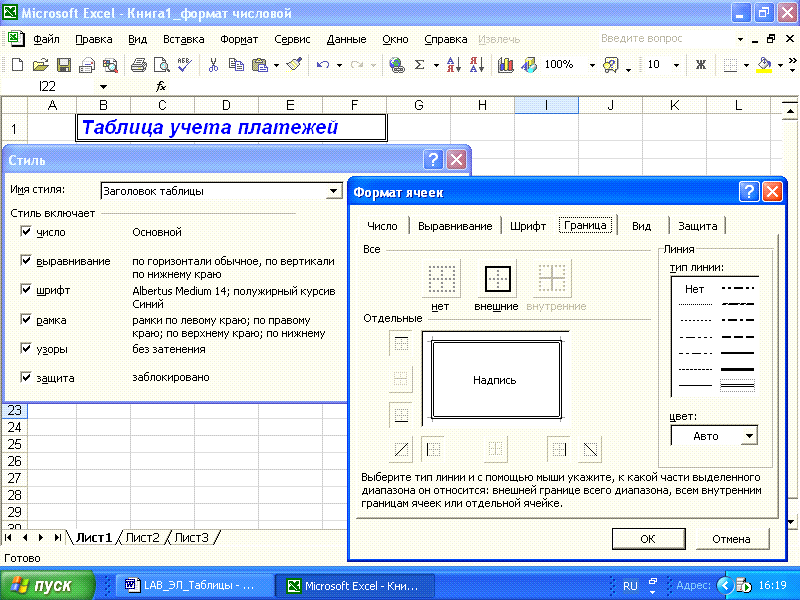
Рис. 11
21. Как добавить или удалить строки/столбцы ?
Команда Вставка / Строки добавляет в таблицу строку, располагаемую выше текущей строки. Добавленную строку Excel предлагает отформатировать «Как сверху», «Как снизу» или «Очистить формат».
Команда Вставка/Столбцы добавляет в таблицу столбец, располагаемый левее текущего. Добавленный столбец Excel предлагает отформатировать «Как слева», «Как справа» или «Очистить формат».
Если выделить несколько строк (столбцов), то те же самые команды добавят соответствующее число строк (столбцов).
Команда Правка / Удалить выводит диалоговое окно (рис. 12), позволяющее:
- удалять одну ячейку или диапазон выделенных ячеек со сдвигом соседних ячеек (на место удаленных) влево или вверх;
- удалять целиком строку или несколько выделенных строк;
- удалять целиком столбец или несколько выделенных столбцов.
